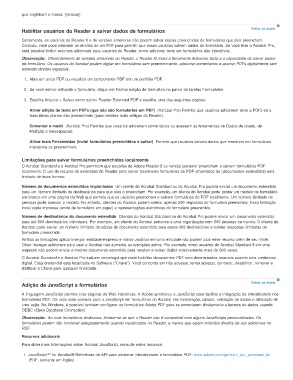Page 112 - title_PoD
P. 112
que englobam a marca: {{marca}}.
Habilitar usuários do Reader a salvar dados de formulários Voltar ao início
Geralmente, os usuários do Reader X e de versões anteriores não podem salvar cópias preenchidas de formulários que eles preenchem.
Contudo, você pode estender os direitos de um PDF para permitir que esses usuários salvem dados de formulário. Se você tiver o Acrobat Pro,
será possível incluir recursos adicionais para usuários do Reader, como adicionar texto em formulários não interativos.
Observação: Diferentemente de versões anteriores do Reader, o Reader XI inclui a ferramenta Adicionar texto e a capacidade de salvar dados
de formulário. Os usuários do Acrobat podem digitar em formulários sem preenchimento, adicionar comentários e assinar PDFs digitalmente sem
estender direitos especiais.
1. Abra um único PDF ou visualize um componente PDF em um portfólio PDF.
2. Se você estiver editando o formulário, clique em Fechar edição de formulário no painel de tarefas Formulários.
3. Escolha Arquivo > Salvar como outro> Reader Extended PDF e escolha uma das seguintes opções:
Ativar adição de texto em PDFs (que não são formulários em PDF) (Acrobat Pro) Permite que usuários adicionem texto a PDFs ou a
formulários planos não preenchíveis (para versões mais antigas do Reader).
Comentar e medir (Acrobat Pro) Permite que usuários adicionem comentários ou acessem as ferramentas de Dados de objeto, de
Medição e Geoespaciais.
Ativar mais Ferramentas (inclui formulários preenchidos e salvar) Permite que usuários salvem dados que inseriram em formulários
interativos ou preenchíveis.
Limitações para salvar formulários preenchidos localmente
O Acrobat Standard e o Acrobat Pro permitem que usuários do Adobe Reader 8 ou versão posterior preencham e salvem formulários PDF
localmente. O uso do recurso de extensões do Reader para salvar localmente formulários de PDF (chamados de (documentos estendidos) está
limitado de duas formas:
Número de documentos estendidos implantados Um cliente do Acrobat Standard ou do Acrobat Pro poderá enviar um documento estendido
para um número ilimitado de destinatários para que eles o preencham. Por exemplo, um cliente do Acrobat pode postar um modelo de formulário
em branco em uma página da Web que permita que os usuários preencham e salvem formulários de PDF localmente. Um número ilimitado de
pessoas pode acessar o modelo. No entanto, clientes do Acrobat podem coletar apenas 500 respostas do formulário preenchido. Essa limitação
inclui cópia impressa (envio de formulário em papel) e representações eletrônicas do formulário preenchido.
Número de destinatários do documento estendido Clientes do Acrobat Standard ou do Acrobat Pro podem enviar um documento estendido
para até 500 destinatários individuais. Por exemplo, um cliente do Acrobat pertence a uma organização com 500 pessoas ou menos. O cliente do
Acrobat pode enviar um número ilimitado de cópias do documento estendido para esses 500 destinatários e coletar respostas ilimitadas do
formulário preenchido.
Ambas as limitações aplicam-se por entidade/empresa e vários usuários em uma entidade não podem usar esse recurso além de seu limite.
Obter licenças adicionais para usar o Acrobat não aumenta as restrições acima. Por exemplo, cinco usuários do Acrobat Standard 9 em uma
empresa não podem enviar o mesmo documento estendido para receber e extrair dados coletivamente mais de 500 vezes.
O Acrobat Standard e o Acrobat Pro incluem tecnologia que pode habilitar documentos PDF com determinados recursos usando uma credencial
digital. Essa credencial está localizada no Software (“Chave”). Você concorda em não acessar, tentar acessar, controlar, desabilitar, remover e
distribuir a Chave para qualquer finalidade.
Adição de JavaScript a formulários Voltar ao início
A linguagem JavaScript permite criar páginas da Web interativas. A Adobe aprimorou o JavaScript para facilitar a integração da interatividade nos
formulários PDF. Os usos mais comuns para o JavaScript em formulários do Acrobat são formatação, cálculo, validação de dados e atribuição de
uma ação. No Windows, é possível também configurar os formulários Adobe PDF para se conectarem diretamente a bancos de dados usando
ODBC (Open Database Connection).
Observação: Ao criar formulários dinâmicos, lembre-se de que o Reader não é compatível com alguns JavaScripts personalizados. Os
formulários podem não funcionar adequadamente quando visualizados no Reader, a menos que sejam incluídos direitos de uso adicionais no
PDF.
Recursos adicionais
Para obter mais informações sobre Acrobat JavaScript, consulte estes recursos:
JavaScript™ for Acrobat® Referência de API para adicionar interatividade a formulários PDF: www.adobe.com/go/learn_acr_javascript_br
(PDF, somente em inglês)